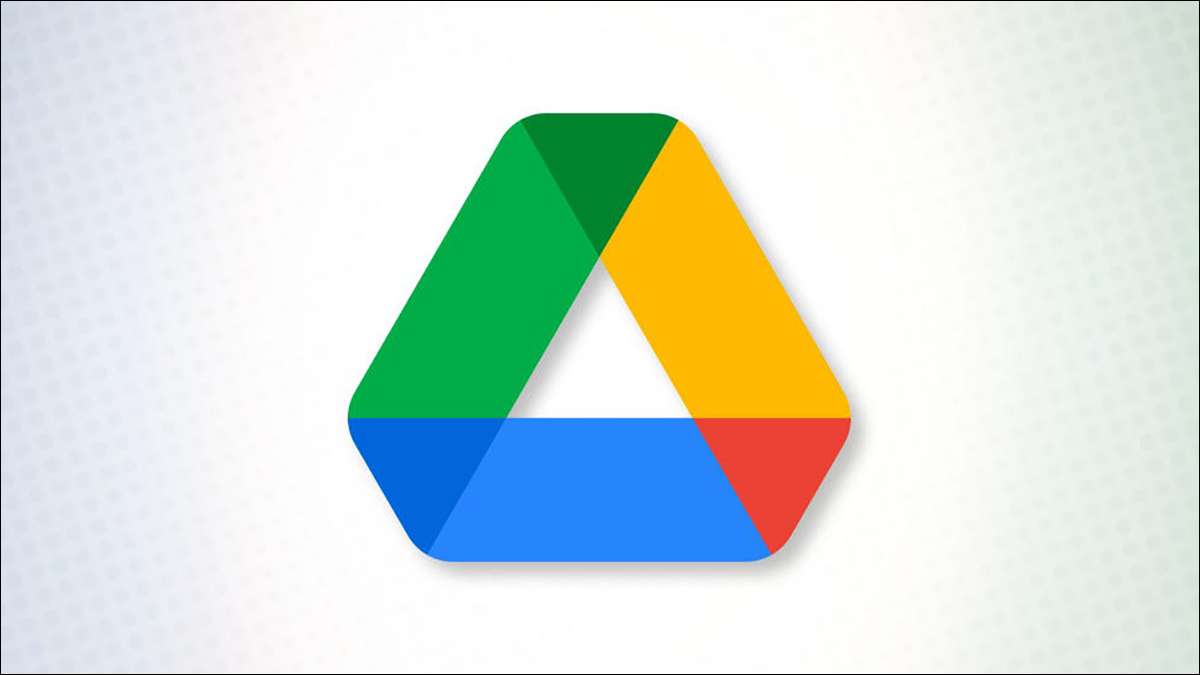
Jedes Google-Konto wird mit 15 GB von geliefert Kostenlose Lagerung in Google Drive . Beginnen Sie mit der Nutzung dieser Cloud-Speicherung, indem Sie Dateien und Ordner hochladen, entweder von Ihrem Desktop- oder Mobilgerät. Wir zeigen Ihnen, wie.
VERBUNDEN: So synchronisieren Sie Ihren Desktop-PC mit Google Drive (und Google-Fotos)
Unterstützte Dateitypen auf Google Drive
Google Drive unterstützt alle Datei Typen, dh Sie können jede Datei von Ihrem Computer oder Ihrem Telefon in die Cloud hochladen. Das Laufwerk kann auch bestimmte Dateitypen in-Browser in der Vorschau der Dateitypen in der Vorschau anpassen, um zu verhindern, dass Sie sie herunterladen und öffnen müssen, um ihren Inhalt zu sehen.
Beachten Sie, dass jedoch Grenzen für die Dateigrößen vorhanden sind. Sie können die vollständige Liste der unterstützten Dateitypen und -größen auf der Google Drive-Hilfe Seite.
VERBUNDEN: Was sind Computerdateien und Ordner?
Laden Sie Dateien an Google Drive hoch
Zu Fügen Sie Ihrem Google-Laufwerk Dateien hinzu Konto von Ihrem Computer, verwenden Sie die Website von Drive. Verwenden Sie auf einem mobilen Gerät wie iPhone, iPad und Android die kostenlose Laufwerks-App, um Dateien hochzuladen.
Dateien auf dem Desktop hochladen (Windows, Mac, Linux, ChromeBook)
Um mit dem Hochladen von Dateien in Google Drive zu hochladen, öffnen Sie einen Webbrowser auf Ihrem Computer und starten Sie die Google Drive Seite? ˅. Melden Sie sich mit Ihrem Google-Konto bei der Site an.
Öffnen Sie nach dem Anmelden den Ordner, in dem Sie Dateien hinzufügen möchten. Wählen Sie dann von der linken Seitenleiste neue & gt aus. Datei-Upload.
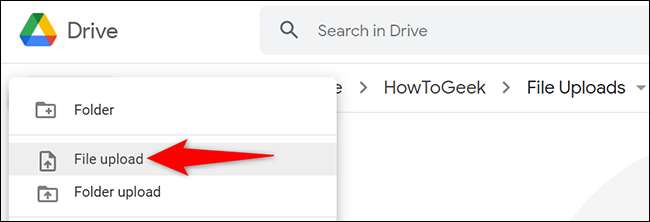
Das Standard-Fenster "Open" Ihres Computers wird geöffnet. Wählen Sie in diesem Fenster die Datei oder Dateien aus, die Sie in die Cloud hochladen möchten. Zu Wählen Sie mehrere Dateien aus Halten Sie STRG-Strg unter Windows oder Befehl auf dem Mac, während Sie auf die Dateien klicken. Klicken Sie dann auf "Öffnen".
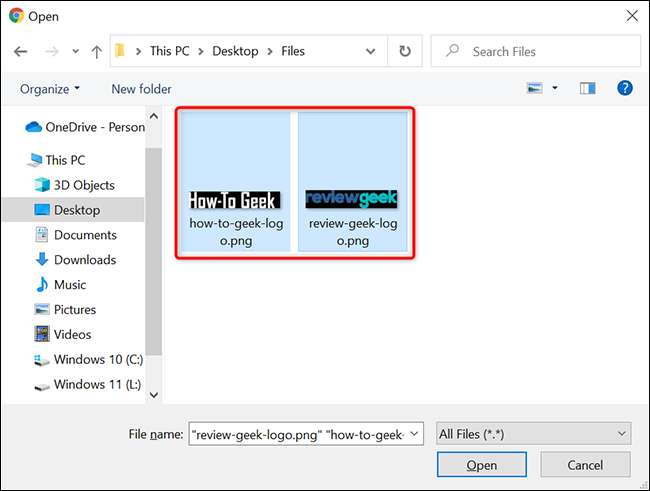
In der rechten unteren Ecke des Google-Laufwerks finden Sie ein Dialogfeld "Hochladen von X-Elementen" (wobei "X" die Anzahl der Dateien ist, die Sie hochladen). In diesem Abschnitt wird ein grünes Häkchen neben den erfolgreich hochgeladenen Dateien angezeigt.
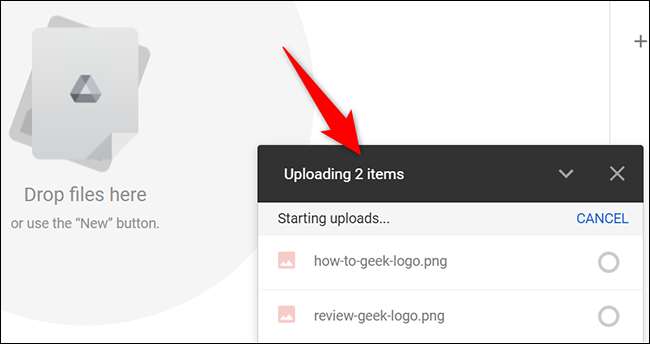
Während Sie während dieses Prozesses andere Registerkarten verwenden können, nicht Schließen Sie diese Registerkarte oder Schließen Sie Ihr Browserfenster bis der Upload abgeschlossen ist. Zu diesem Zeitpunkt stehen Ihre hochgeladenen Dateien in Ihrem Google Drive-Konto zur Verfügung. Sie können auf diese Dateien von einem Ihrer kompatiblen Geräte zugreifen und Teilen Sie sie mit Freunden und Kollegen .
Auf dem Handy (iPhone, iPad oder Android)
Um Dateien von Ihrem iPhone, iPad oder Android-Telefon auf Google-Laufwerk hochzuladen, starten Sie zunächst die Google Drive-App auf Ihrem Telefon.
Öffnen Sie in der Laufwerks-App den Ordner, in dem Sie neue Dateien hinzufügen möchten. Tippen Sie dann in der rechten unteren Ecke der App auf das "+" (plus) Zeichen.
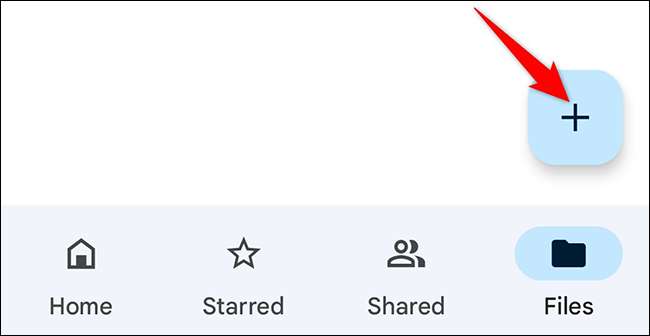
Ein Menü "Neues" erstellen "wird geöffnet. Tippen Sie hier auf "Upload".
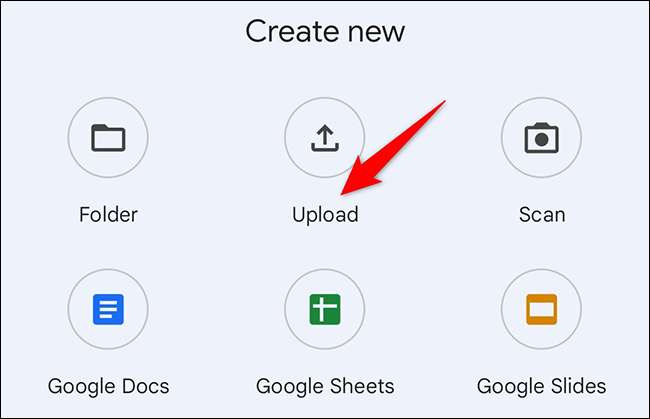
Der Dateimanager Ihres Telefons wird geöffnet. Wählen Sie die Datei oder Dateien aus, die Sie hochladen möchten. Um mehrere Dateien auszuwählen, tippen Sie auf die erste Datei und halten Sie sie in der ersten Datei auf und tippen Sie anschließend auf andere Dateien, die Sie hinzufügen möchten.

Die Laufwerks-App startet mit der Hochladen der ausgewählten Dateien auf Ihr Konto.
VERBUNDEN: So erstellen Sie einen direkten Download-Link für Google-Laufwerksdateien
Laden Sie Ordner auf Google-Laufwerk hoch
Wie Dateien können Sie ganze Ordner von Ihrem Computer auf Google Drive hochladen. Leider können Sie dies nicht auf mobilen Geräten tun.
Um zu starten, greifen Sie auf die Google Drive-Site zu und öffnen Sie den Ordner, in dem Sie Ihren Ordner hinzufügen möchten.
Wählen Sie von der linken Seitenleiste von Google Drive neue & gt aus. Ordner-Upload
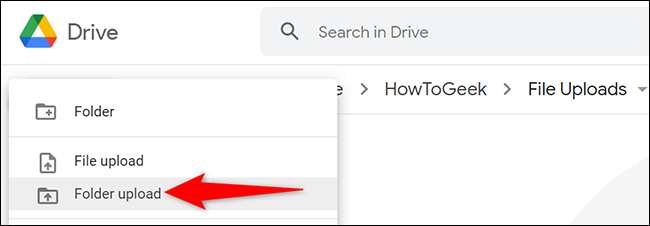
Das Fenster "Open" Ihres Computers wird geöffnet. Wählen Sie in diesem Fenster einen Ordner aus, um ihn auf das Laufwerk hochzuladen.
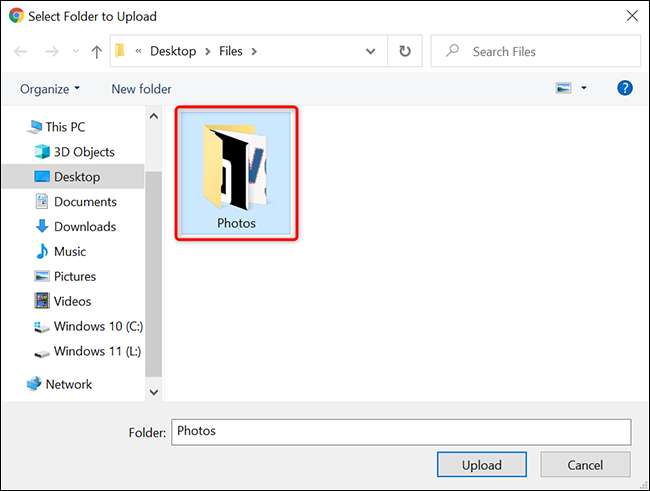
Laufwerk lädt Ihren Ordner und den gesamten Inhalt hoch. Du bist alle gesetzt.
Laden Sie Dateien und Ordner auf Google Drive mit Drag & Drop hoch
Auf dem Desktop ist eine schnelle und einfache Möglichkeit, Dateien und Ordner an Google Drive hochzuladen Verwenden Sie die Drag & Drop-Methode . Sie haben wahrscheinlich diese Methode verwendet, um Dateien auf Ihrem lokalen Computer umzusetzen, und der Prozess ist genauso einfach.
Um diese Methode zu verwenden, öffnen Sie zuerst Google Drive in einem Webbrowser auf Ihrem Computer. Navigieren Sie zu dem Ordner, in dem Sie Dateien hochladen möchten.
Öffnen Sie nun den Dateimanager Ihres Computers, um Dateien und Ordner zum Hochladen auszuwählen. Verwenden Sie den Datei-Explorer. unter Windows, Finder auf Mac. , die Datei-App auf ChromeBook oder Ihren bevorzugten Dateimanager auf Linux. Finden Sie in diesen Tools den Ordner oder die Upload-Ordner oder Dateien, um diese Elemente zu schreien, und legen Sie sie auf die Google-Laufwerksstelle in Ihrem Webbrowser ab.

Google Drive lädt alle Ihre gezerrten und gelösten Elemente auf Ihren Cloud-Speicher hoch. Kinderleicht.
VERBUNDEN: So setzen Sie die Standarddatei-Ziehen und das Drop-Verhalten auf Windows 10 ein
Konvertieren Sie Microsoft Office-Dokumente in das Google-Format auf das Laufwerk
Wenn Sie Ihre Microsoft Office-Dokumente hochladen (wie Docx. , Xlsx. , und PPTX. Dateien) In Google Drive möchten Sie möglicherweise das native Format von Google verwenden, um diese Dokumente zu bearbeiten. Es ist einfach, Ihr Wort, Excel und PowerPoint in die Google-Dokumente, Blätter und Slides-Formate zu konvertieren, damit Sie sie in Ihrem Browser bearbeiten können. Du kannst sogar Konvertieren Sie sie zurück zum Office-Format später ggf..
Um Ihre Büromodateien automatisch in das Google-Format umzuwandeln, starten Sie das Google Drive in einem Webbrowser auf Ihrem Computer. Klicken Sie in der oberen rechten Ecke des Laufwerks auf "Einstellungen" (ein Getriebe-Symbol).

Klicken Sie im öffnenden Menü auf "Einstellungen".
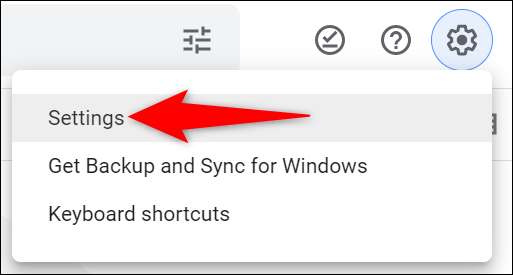
Klicken Sie im Fenster "Einstellungen" neben "Uploads konvertieren" einschalten, um die Option "hochgeladene Dateien in das Google Docs-Editor-Format konvertieren". Klicken Sie dann an der oberen rechten Ecke auf "Fertig".
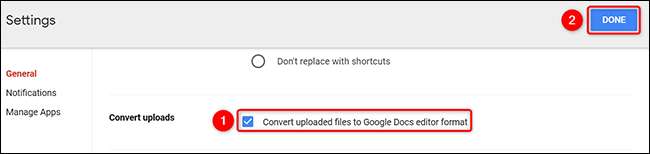
Und das ist es. Google Drive konvertiert alle zukünftigen Office-Dokumenten-Uploads in die jeweiligen Google-Formate.
Wenn Sie die Dateien lieber nicht automatisch konvertieren möchten, und konvertieren Sie stattdessen Ihre Bürounterlagen in Google-Formate, können Sie dies für Ihre tun Wort , Aufheben , und Power Point Unterlagen.
Wenn Sie mehr und mehr Dateien auf Ihr Google-Laufwerkskonto hinzufügen, müssen Sie sicherstellen, dass sie nicht Ihren Speicher stören. Wir haben einige Antriebsorganisation Tipps dass Sie, um Ihre Dateien besser in Ihrem Konto anzuordnen.
VERBUNDEN: So organisieren Sie Ihr Google-Laufwerk







